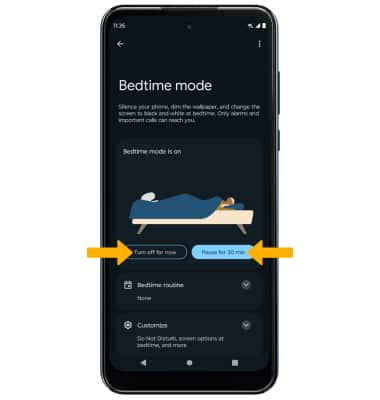Sonidos
En este tutorial, aprenderás a hacer lo siguiente:
• Usa Bedtime Mode
Ajustar el volumen del timbre/activa el modo vibración
Importante: cuando el modo vibración esté activo, el

Tener acceso a las configuraciones adicionales de volumen
2. Selecciona Sound & vibration, luego edita las configuraciones de sonido como desees.
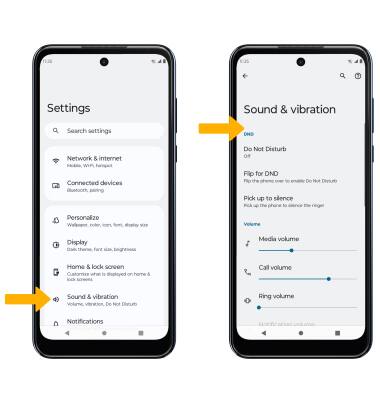
Cambiar el tono de timbre
Importante: Para seguir los pasos para asignar un tono de timbre a un contacto, mira el tutorial Contacts.
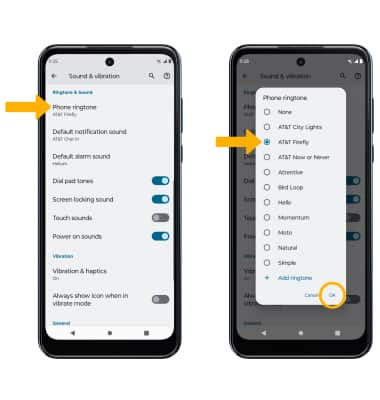
Habilitar/deshabilitar el modo no molestar
Importante: Cuando el modo Do not disturb está activo, el
Usa Bedtime Mode
1. Habilitar el modo Bedtime mode oscurecerá automáticamente tu pantalla y configurará tu teléfono en No molestar durante las horas de sueño. En la pantalla principal, desliza la barra de notificaciones hacia abajo con dos dedos y luego selecciona el ![]() ícono Settings. Desplázate y selecciona Digital Wellbeing & parental controls.
ícono Settings. Desplázate y selecciona Digital Wellbeing & parental controls.
Importante: Si es la primera vez que accedes a Digital Wellbeing & parental controls, selecciona la opción deseada.
2. Selecciona Bedtime mode.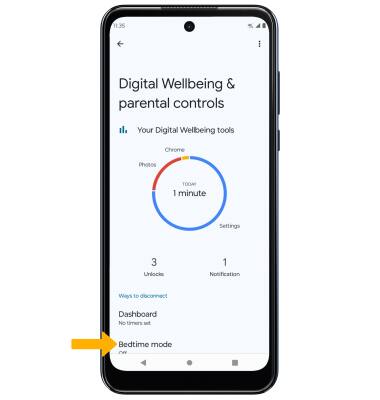
3. Para activar Do not disturb para bedtime mode, seleccione el ícono personalizar desplegable, luego seleccione el interruptor Do Not Disturb for Bedtime mode. 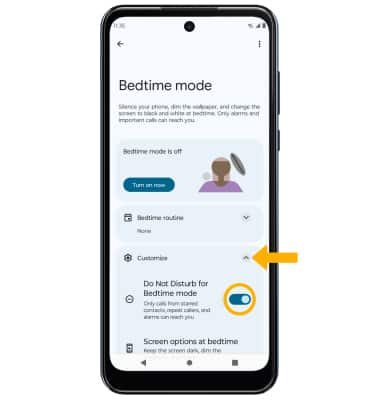
4. Para activar el modo Bedtime, seleccione Activar ahora para activarlo manualmente, o seleccione el ícono del menú desplegable De la rutina Bedtime y luego seleccione la opción deseada.
Importante: Para configurar un horario, selecciona la opción Use a schedule y luego edita el horario bedtime mode según lo desees.
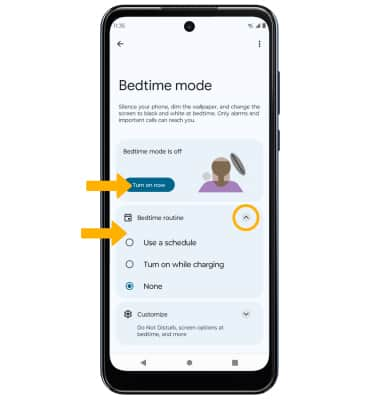
Desactiva Bedtime mode
En la pantalla Bedtime mode, selecciona Turn off por ahora o selecciona Pause durante 30 min para desactivarlo temporalmente.